手机系统广告怎么设置 如何屏蔽手机系统广告
日期: 来源:铲子手游网
手机系统广告怎么设置,随着智能手机的普及,手机系统广告成为了用户日常使用手机时不可避免的一部分,对于许多用户来说,这些广告的频繁弹窗和干扰性质让人感到厌烦和困扰。为解决这一问题,许多手机系统提供了设置选项来屏蔽手机系统广告。在本文中我们将探讨如何设置手机系统广告以及如何屏蔽这些广告,以帮助用户更好地享受手机使用体验。
如何屏蔽手机系统广告
方法如下:
1.首先,找到手机设置图标。点击打开。

2.打开之后,点击顶部搜索框。
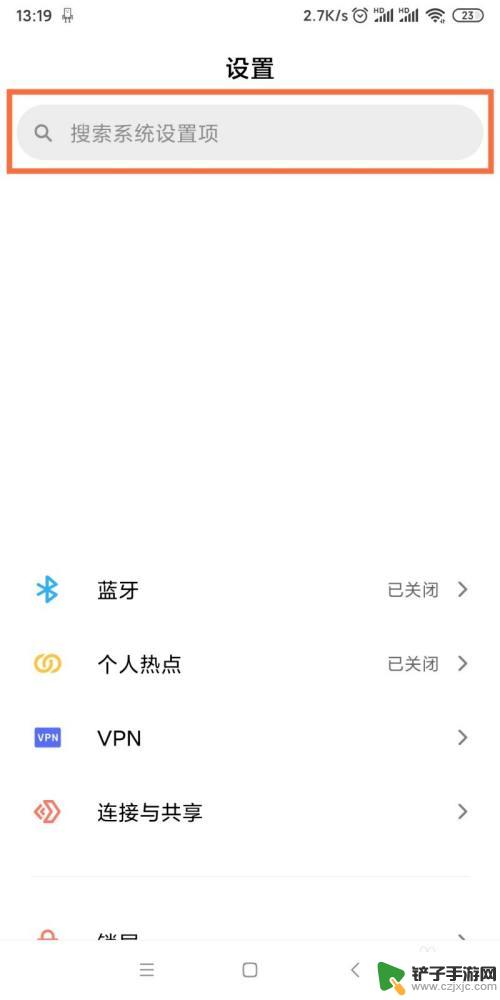
3.在搜索框内输入广告二字。
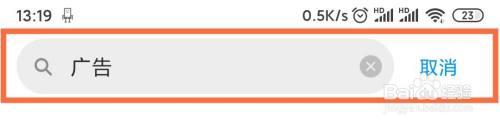
4.输入完成,系统自动结果项目。分别点击每一项设置,分别关闭即可。
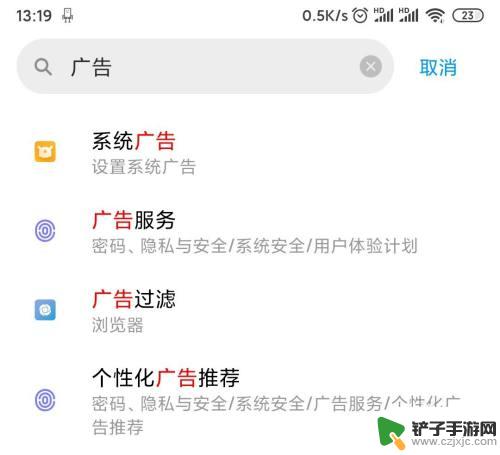
5.首先点击系统广告项。
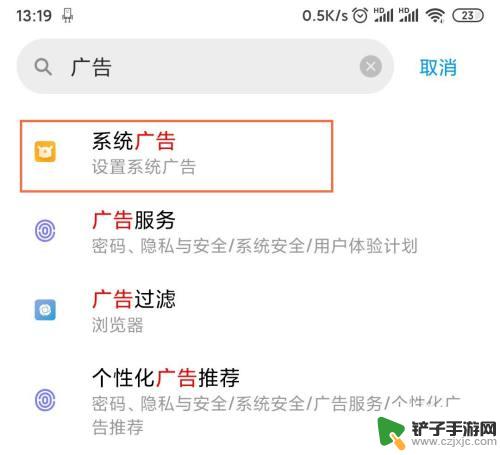
6.在打开的系统广告页,关闭广告选项。
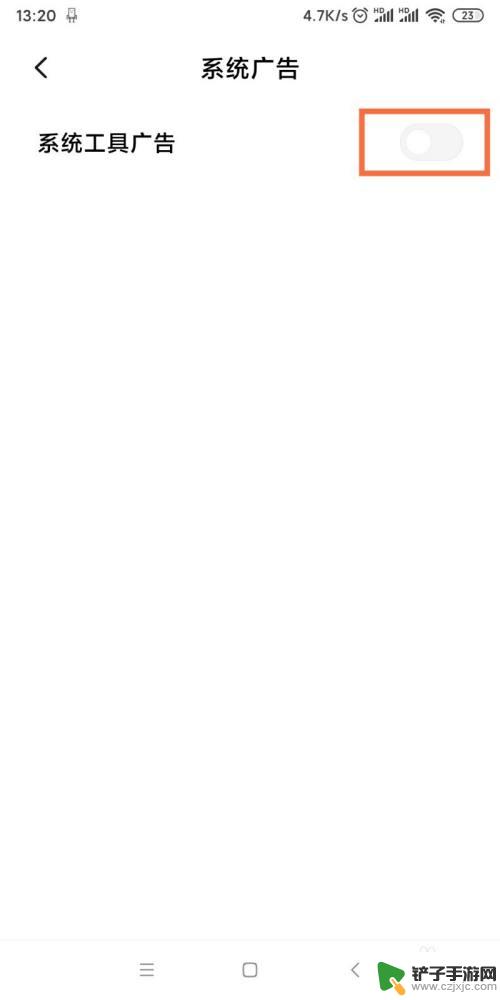
7.再点击广告服务项。
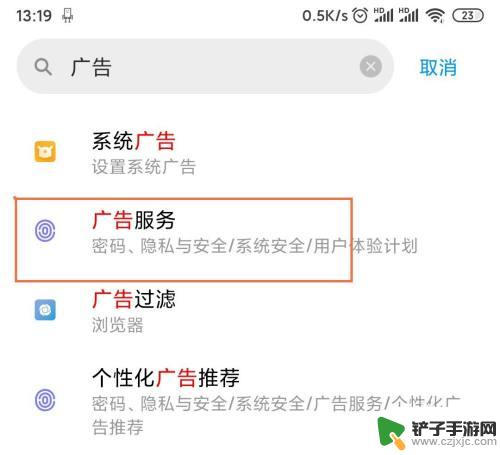
8.在打开的广告服务页面,关闭选项。
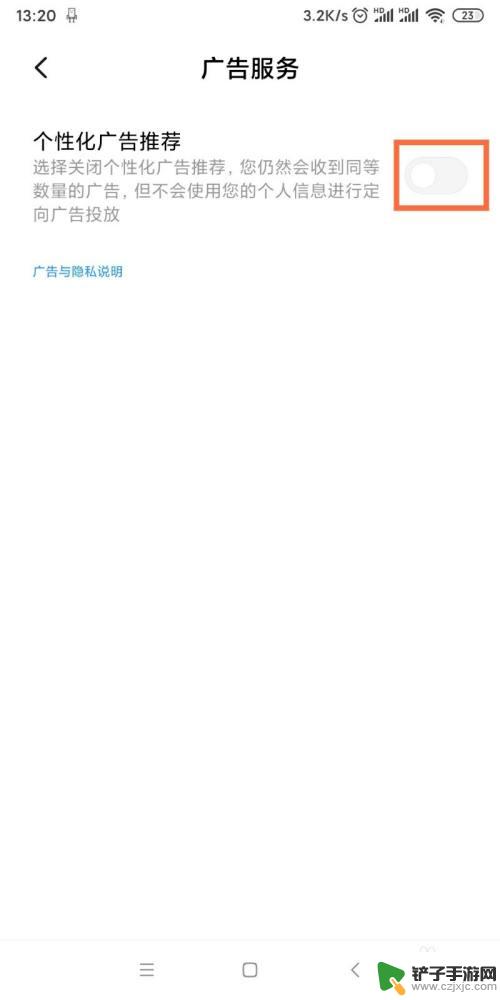
9.再点击个性化广告推荐项。
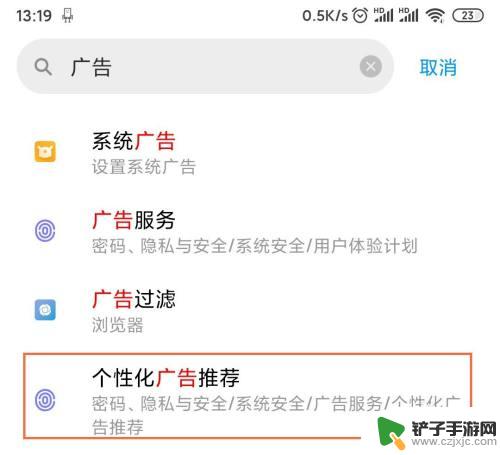
10.在广告服务页面,关闭选项即可。
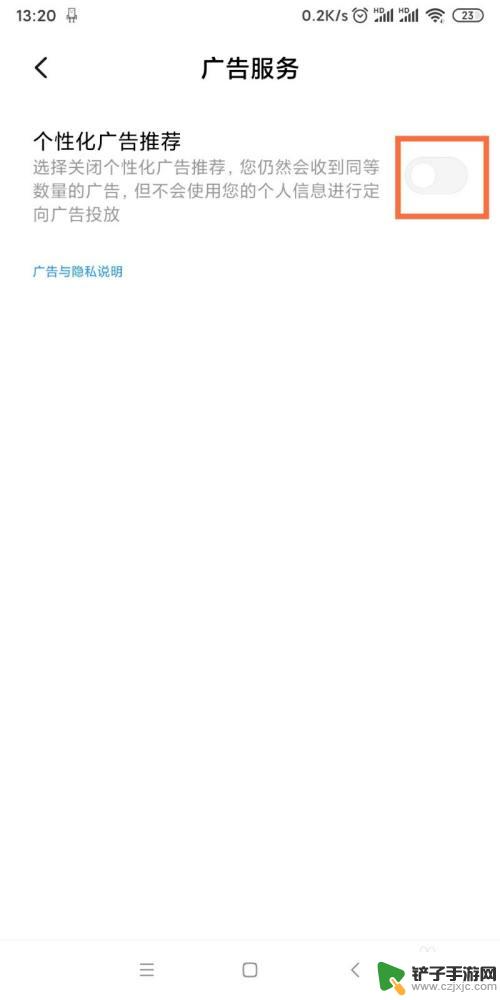
11.这样,系统广告就关闭了。
这就是有关手机系统广告设置的全部内容,如果你遇到了相同的问题,可以按照本文的方法来解决。














